荣耀手机作为华为旗下的一款智能手机,具备了许多令人称赞的功能,其中之一便是指纹解锁,通过指纹解锁,我们可以更加便捷地解锁手机,并提高手机的安全性。华为荣耀手机的指纹解锁设置步骤也非常简单,只需几个简单的操作就能完成。在这篇文章中我们将详细介绍荣耀手机如何使用指纹解锁,以及设置的步骤。指纹解锁不仅方便快捷,还能有效保护手机中的个人信息,让我们的手机使用更加安心。
华为荣耀手机指纹解锁设置步骤
步骤如下:
1.在手机桌面上找到设置图标并点击。
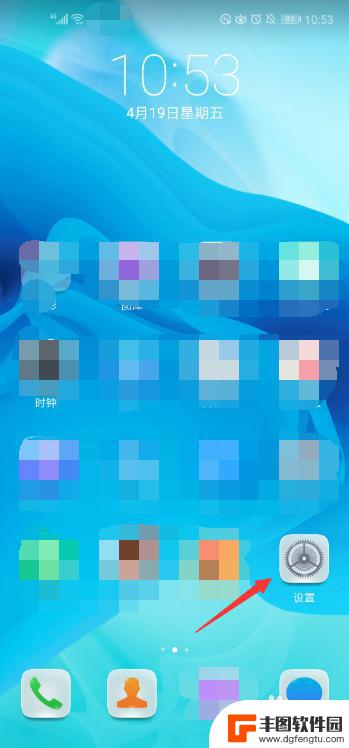
2.在设置页面找到安全和隐私栏目点击进入。
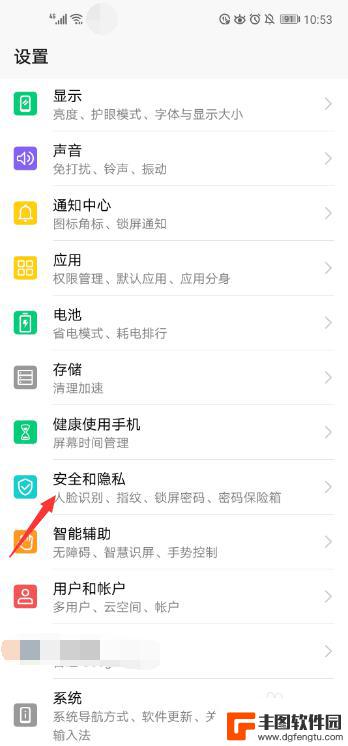
3.在安全和隐私页面上点击指纹栏目。
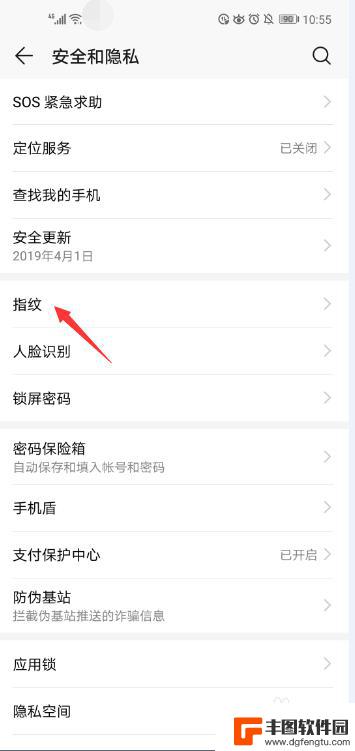
4.在跳转的指纹页面上点击指纹管理,如果之前没有设置过锁屏密码。会弹出设置锁屏密码的页面,要先按照提示设置密码才能录入指纹,如果之前已经设置过锁屏密码,会让你输入之前设置的密码。
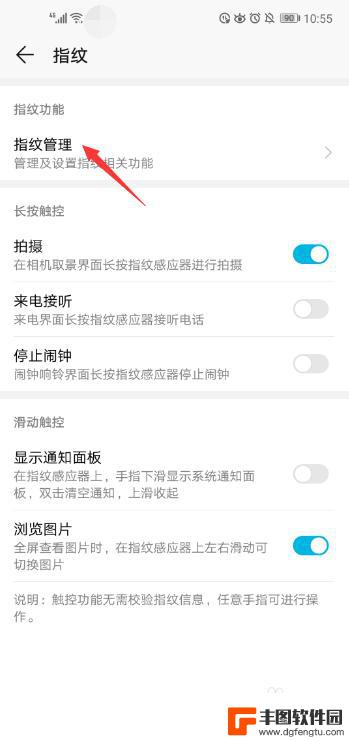
5.输入或者设置密码成功后,就会跳转到指纹管理页面。点击新建指纹栏目。
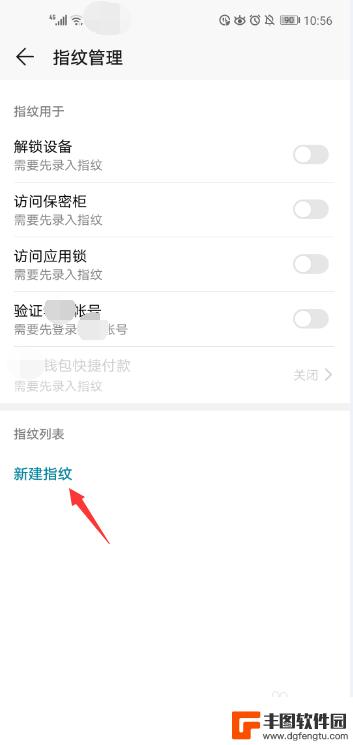
6.在跳转的页面上按照文字提示的方法在指纹识别器上重复录入指纹即可。
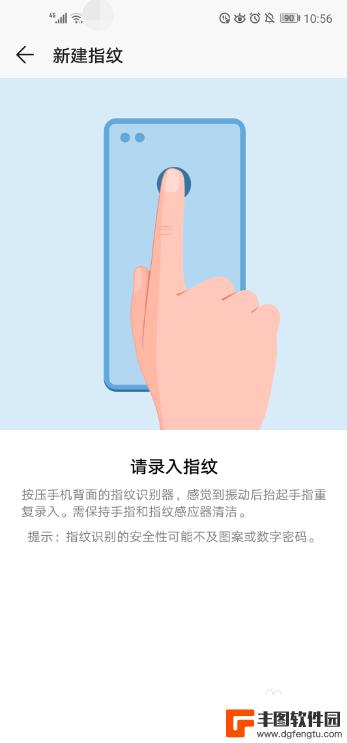
7.直到页面上的指纹全部被颜色填满并显示录入成功时,点击页面右下角的确定即可。
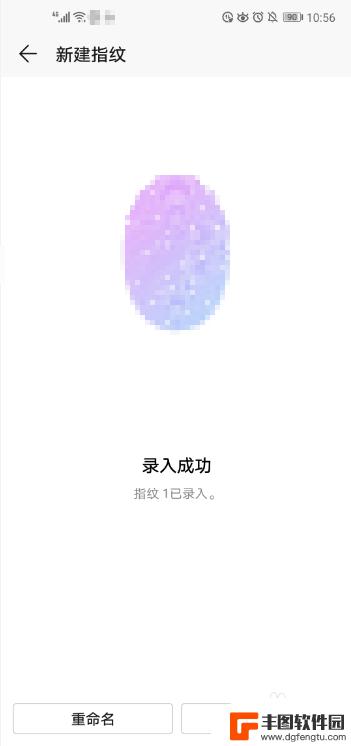
以上就是荣耀手机如何使用指纹解锁的全部内容,如果遇到这种情况,你可以按照以上步骤解决,非常简单快速。
相关教程
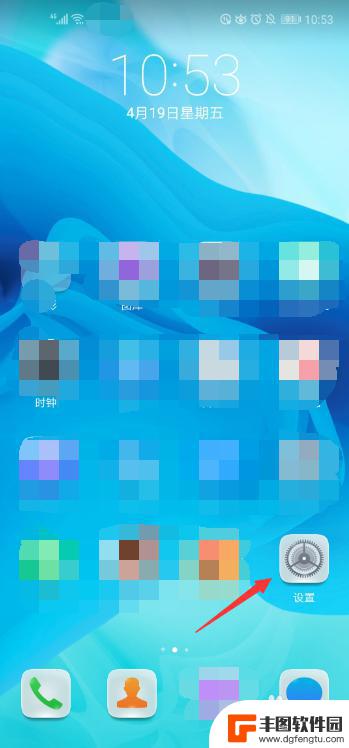
荣耀手机开锁怎么设置 华为荣耀手机指纹解锁设置教程
随着科技的不断进步,手机已成为人们生活中不可或缺的一部分,而在众多手机品牌中,华为荣耀手机以其出色的性能和先进的技术备受用户青睐。其中,荣耀手机的指纹解锁功能更是备受瞩目。指纹...
2023-12-13 09:29:15
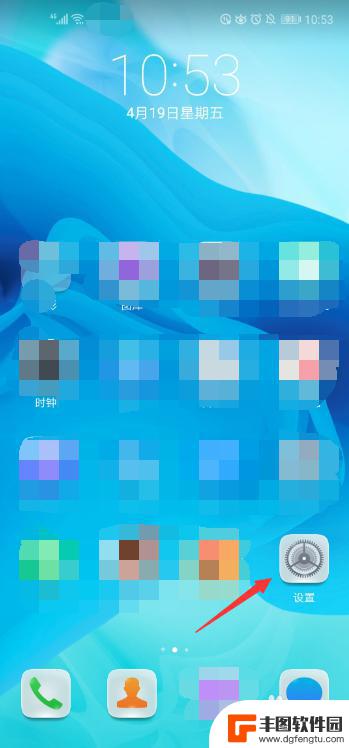
荣耀30plus指纹锁怎么设置 华为荣耀手机指纹解锁设置步骤
在现代社会中手机已经成为了我们生活中不可或缺的一部分,我们几乎每天都会使用手机来进行各种各样的操作,为了保护个人隐私和信息安全,手机指纹锁的设置变得尤为重要。荣耀30plus作...
2024-01-31 15:28:31
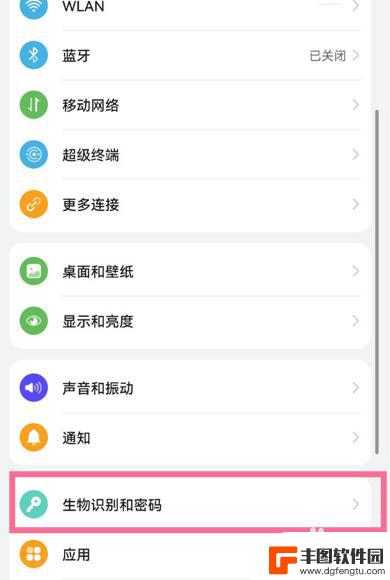
华为如何设置指纹锁 华为手机指纹锁设置步骤
华为手机的指纹锁功能是一项非常实用和安全的功能,通过设置指纹锁,我们可以将手机的解锁方式更加个性化和方便,同时也可以保护我们的隐私和数据安全。华为手机的指纹锁设置步骤非常简单,...
2023-12-05 08:29:46
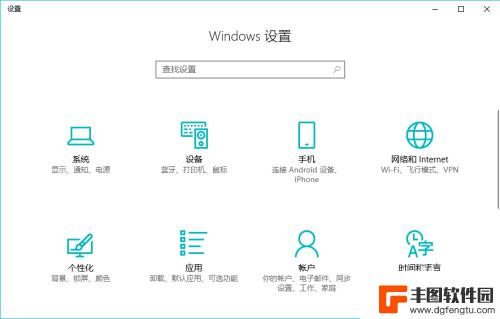
华为手机为什么设置不了指纹解锁 笔记本电脑如何设置指纹解锁
华为手机为什么设置不了指纹解锁,随着科技的不断进步,指纹解锁已经成为手机和笔记本电脑中常见的安全解锁方式之一,近期有用户反映华为手机无法设置指纹解锁的问题。据了解,华为手机无法...
2023-11-23 15:42:24
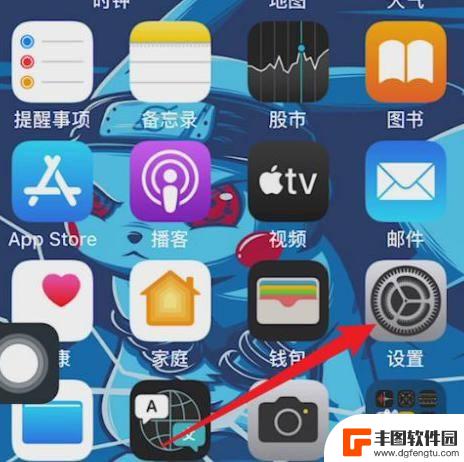
iphone怎么指纹 iPhone手机指纹解锁设置步骤
iphone怎么指纹,在当今科技飞速发展的时代,iPhone手机成为了人们生活中不可或缺的一部分,为了保护个人隐私和数据安全,iPhone手机引入了指纹解锁技术。通过指纹解锁,...
2023-11-30 16:33:51
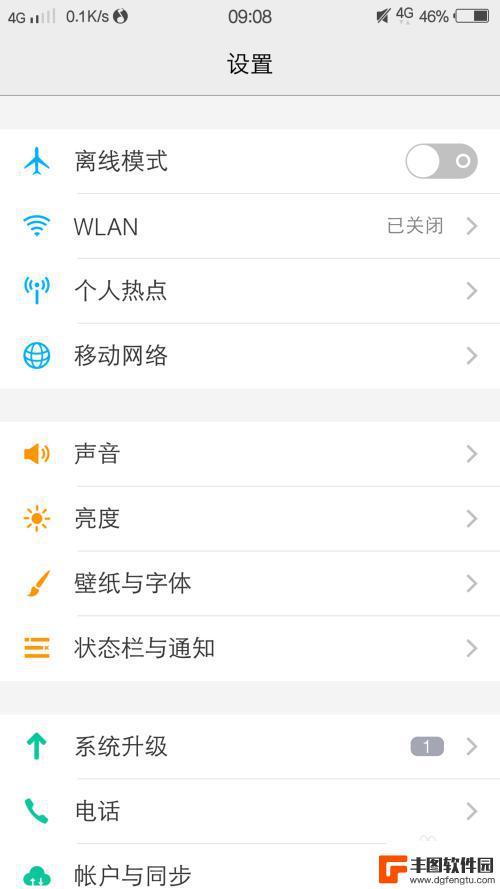
vivo手机指纹解锁花纹在哪 vivo手机指纹解锁设置教程
vivo手机的指纹解锁功能是一项便捷而安全的手机解锁方式,通过指纹识别技术可以快速解锁手机并保护用户的隐私信息,对于很多使用vivo手机的用户来说,如何设置和管理指纹解锁花纹是...
2024-03-03 10:38:24

手机怎么把图片转换为jpg 手机照片怎么转换为jpg格式
在日常生活中,我们经常会遇到需要将手机拍摄的照片转换为jpg格式的情况,而实际上手机拍摄的照片大多已经保存为jpg格式,因此并不需要进行转换。但如果确实需要将照片转换为jpg格...
2024-09-20 08:34:27

vivo手机字体怎样调回正常 vivo手机如何恢复系统默认字体设置
在使用vivo手机时,有时候我们可能会不小心调整了字体设置,导致手机字体显示异常或不符合个人喜好,如果你想要将vivo手机的字体调回正常,或者恢复系统默认的字体设置,其实只需要...
2024-09-19 17:37:54
小编精选
手机如何自动整理桌面 华为手机桌面自动整理方法
2024-09-20 09:26:32手机怎么把图片转换为jpg 手机照片怎么转换为jpg格式
2024-09-20 08:34:27vivo手机字体怎样调回正常 vivo手机如何恢复系统默认字体设置
2024-09-19 17:37:54oppo手机管家悬浮窗怎么关闭 OPPO手机悬浮窗怎么关闭
2024-09-19 15:32:00京东手机发票怎么选 京东发票选择明细还是种类更好
2024-09-19 14:27:03手机上如何制作柱状图 手机WPS表格怎么画柱状图
2024-09-19 12:14:19苹果手机如何拍照转换成pdf 苹果手机照片怎么导出为PDF格式
2024-09-19 11:40:11安桌手机怎么测试 如何测试安卓手机性能
2024-09-19 10:24:13手机照相机黑屏是什么原因 手机摄像头黑屏无法拍照
2024-09-19 09:24:59苹果手机怎么分原装屏幕 原装苹果手机屏幕特征辨认
2024-09-18 13:24:19热门应用